

Outro modelo


Para este trabalho vamos precisar
Um gráfico - Fractal - NET
Um tube - Karine Dreams e SvB, eu as agradeço
Uma mask
- NET
Um brush
(exportar para a pasta de brush do programa)
MATERIAIS

PLUGINS
Filter Factory Gallery "M"
NIK Color Effex Pro 3.0
MuR'as Seamless
Toadies
Filter Factory Gallery "J"

1.- Abrir transparência 1000x700px - preencher com uma cor sólida
2.- Plugin - Filter Factory Gallery "M" - Ambrosia - DEFAULT
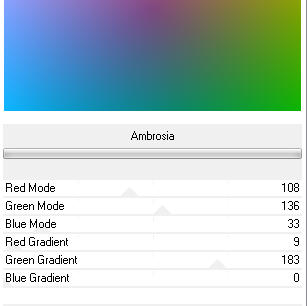
***Neste tutorial usamos DEFAULT mas, pode-se ajustar as cores como gostar
3.- Effects - Image Effects - Seamless Tiling - Corner - Bidirectional - Transition 100
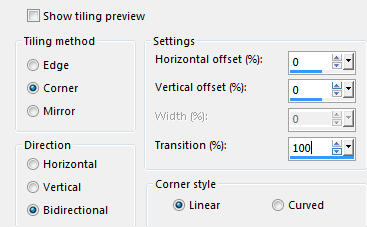
Adjust - Blur - Guassian Blur - radius 50,00
4.- Layers - Add New Layer - Selections - Select All
Edit copy no gráfico e colar dentro da seleção - DESELECIONAR
5.- Mudar a Blend como gostar - aqui usamos Soft Light
Layers - Merge Visible
6.- Plugin NIK Color Effex Pro 3.0 - Preset Cross Processing C01 ou outro
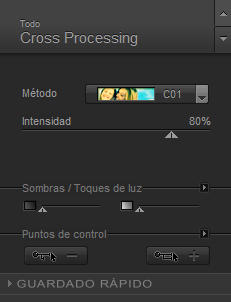
7.-Layers - Duplicate
Adjust - Blur - Gaussian Blur - Radius 50
Image - Mirror - Horizontal
8.- Layers - New Mask Layer - From Image - mask_4_net
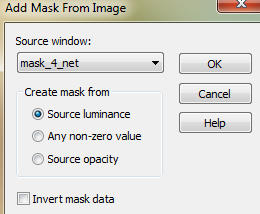
Layers - Merge Group
9.- Effects - MuR'as Seamless - Emboss and Alpha - DEFAULT
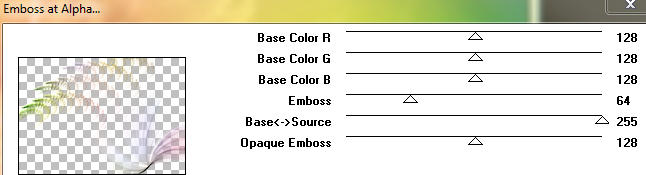
Blend Mode - Screen
10.- Layers - Add New Layer - Configurar o Background em Branco
11.- Selections - Load Selection - from disk - marijo_18_02
Ferramenta Paint Brush - marijo_18_02 - carimbar uma vez
DESELECIONAR
12.- Adjust - Sharpness - Sharpen More
13.- Effects - Image Effects - Seamless Tiling - Corner Bidirectional 24, 0, 54
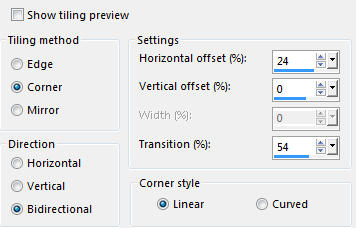
14.- Effects - Image Effects - Seamless Tiling - Corner Horizontal - Transition 100
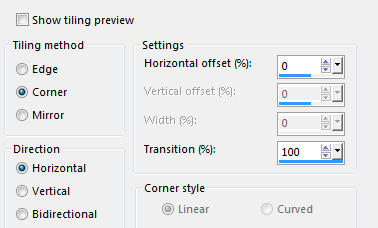
15.- Plugin Simple - Half Wrap - Blend Mode Screen
16.- Layers - Add New Layer - Selections - Load Selection - from disk - marijo_1_18_02
Preencher com branco - opacidade 70% - DESELECIONAR
17.- Plugin - Toadies - What Are You? - DEFAULT
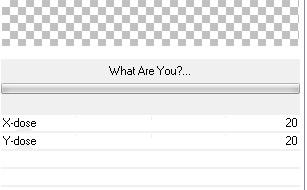
18.- Plugin - Filters Factory Gallery "J" - Drink To Me - DEFAULT

Image - Flip Vertical
19.- Effects - Image Effects - Seamless Tiling - Corner Bidirectional 24, 0, 54
Blend Mode - Soft Light ou outro - Opacidade 80%
Layers - Merge Visible
20.- Repetir o item 05 - NIK - escolha um preset diferente
21.- Image - Add Borders - 1px - cor a escolher da tag
Image - Add Borders - 3px - cor a escolher da tag
Image - Add Borders - 1px - cor da primeira
22.- Selections - Select All - EDIT COPY
23.- Image - Add Borders - 30px - branco
24.- Selections - Invert - colar dentro da seleção a imagem copiada
Adjust - Blur - Gaussian Blur - Radius 50
25.- Effects - 3DEffects - Cutout - 10, 10, preto, 100, 50, fill desclicado
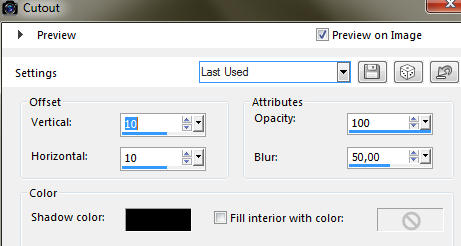
DESELECIONAR
26.- Edit - Copiar/Colar o tube - como no modelo
27.- Image - Add Borders - 1px - preto
28.- Assinar o trabalho - Layers - Merge All Flatten
29.- Image - Resize - 950px Width - salvar em .jpg
Espero que apreciem, obrigada.

Este tutorial foi criado em 19 de fevereiro de 2017 por Maria José Prado. É protegido por lei de Copyright e não poderá ser copiado, retirado de seu lugar, traduzido ou utilizado em listas de discussão sem o consentimento prévio e escrito de sua autora acima declinada.
VARIANTES
|
